Come trovare IP
L’indirizzo IP è un indirizzo numerico univoco che serve a identificare i computer e gli altri dispositivi in grado di connettersi alla rete, sia che si tratti di un network locale che di Internet. Per semplificare al massimo il discorso, possiamo considerarlo come una sorta di numero di telefono o di targa che serve a identificare i vari dispositivi. Trovare l’IP può, dunque, essere importante per configurare reti, firewall o, in casi particolari, anche per identificare chi c’è dall’altra parte dello schermo.
Contrariamente a quel che si possa pensare, identificare l’indirizzo IP è cosa abbastanza semplice. Per riuscire nell’impresa, non è necessario essere particolarmente serrati in fatto di informatica o effettuare operazioni degne del mago Copperfield. Come dici? L’argomento sembra interessante e ti piacerebbe saperne di più? Beh, in tal caso, non hai proprio nulla di cui preoccuparti… posso spiegarti tutto io!
Dedicami qualche minuto del tuo prezioso tempo libero e provvederò a fornirti le informazioni di cui hai bisogno. Oltre a spiegarti come fare per identificare il tuo indirizzo IP, ti dirò anche come identificare quello altrui (quando possibile) e quello dei principali dispositivi collegati alla rete. Sono sicuro che, alla fine della lettura, potrai dirti ben contento e soddisfatto di quanto appreso e che alla prima buona occasione sarai anche disponibile a fornire utili spiegazioni al riguardo a tutti i tuoi amici. Sei pronto? Sì? Grandioso! Mettiamo al bando le ciance e procediamo!
Indice
Tipologie di indirizzi IP

Prima di entrare nel vivo di questa guida e di spiegarti, nel dettaglio, come individuare l’indirizzo IP di un dato dispositivo, ritengo opportuno fornirti qualche chiarimento circa l’informazione cercata. In primo luogo, devi sapere che l’indirizzo IP indica le “coordinate” che identificano qualsiasi dispositivo collegato in rete; in particolare, gli indirizzi IP pubblici sono quelli che identificano i device su Internet, mentre gli indirizzi IP privati sono quelli che identificano i dispositivi all’interno di una rete privata locale, e vengono assegnati dal router.
Affinché i dati vengano instradati in maniera corretta, gli indirizzi IP devono essere unici all’interno delle reti per i quali vengono utilizzati: detto in soldoni, due dispositivi collegati alla stessa rete LAN (in Wi-Fi o con cavo, è indifferente) non possono avere lo stesso IP privato; per lo stesso criterio, due apparecchi collegati direttamente a Internet non possono avere lo stesso IP pubblico.
Nel momento in cui scrivo, esistono due tipologie di indirizzi: quelli di tipo IPv4, composti da quattro terzine di numeri che vanno da 0 a 255, separate dal carattere “.” (punto); e quelli di tipo IPv6, composti invece da gruppi di 4 numeri in base 16 (cioè da cifre che vanno da 0 a 9 e lettere che vanno da a ad f), separati tra loro dal carattere : (due punti) o “-” (trattino).
L’identificazione dei device tramite IPv6 è destinata a sostituire nel tempo quella ottenuta tramite IPv4, almeno per quanto concerne gli indirizzi pubblici, poiché i primi possono essere generati in quantità decisamente maggiore. Ti basti pensare che si possono identificare al massimo 232-2 device con indirizzi di tipo IPv4, mentre è possibile identificare la bellezza di 2128-1 device con indirizzi di tipo IPv6: impressionante! Tuttavia, giacché la prima categoria di IP resta a oggi quella più usata, ti spiegherò in questa guida come recuperare gli indirizzi di tipo IPv4.
Tieni poi presente che gli indirizzi IP si suddividono in due diverse tipologie: possono essere dinamici, ossia che cambiano a ogni connessione, oppure statici, cioè fissi. A prescindere dal fatto che un indirizzo IP sia dinamico o statico, bisogna fare un’ulteriore distinzione tra gli IP pubblici, che identificano i dispositivi su Internet, e quelli locali, che, invece, vengono assegnati dai router per identificare i vari dispositivi all’interno della rete locale (es. la rete di casa o dell’ufficio).
Come trovare IP privato
Fatte tutte le dovute precisazioni del caso, vediamo innanzitutto come ottenere l’indirizzo IPv4 privato di un dispositivo collegato alla rete locale, cioè quello con cui il router identifica il device all’interno della rete, al fine di indirizzare correttamente i dati in transito.
Come trovare IP computer Windows
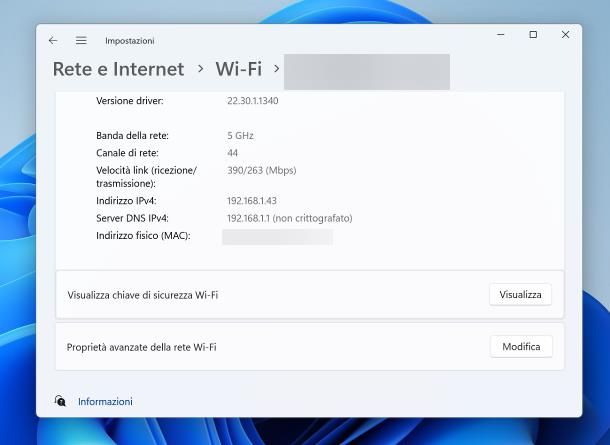
Per trovare l’indirizzo IP assegnato a un computer Windows, procedi in questo modo: per prima cosa, identifica l’icona della rete nei pressi dell’orologio, fai clic destro/tap prolungato su di essa e seleziona la voce Impostazioni rete e Internet/Apri impostazioni rete e Internet dal menu che ti viene proposto.
Ora, fai clic sulla voce/pulsante Proprietà oppure sul simbolo (i) posto nella parte alta della finestra che va ad aprirsi, corrispondente al nome della rete alla quale sei collegato, e da’ uno sguardo alle informazioni che vedi nella schermata che si apre subito dopo: tra di esse, dovresti trovare anche l’indirizzo IPv4 del computer, indicato a chiare lettere in corrispondenza della voce omonima.
In alternativa, puoi risalire alla stessa informazione usando PowerShell, oppure il Prompt dei comandi: apri l’una o l’altra utility usando l’apposita icona disponibile nel menu Start (oppure facendo clic destro sul pulsante omonimo e selezionando l’opzione Terminale/Windows PowerShell dall’ulteriore menu che va ad aprirsi), digita il comando ipconfig e schiaccia il tasto Invio della tastiera: individua poi la sezione relativa alla scheda di rete con la quale sei collegato (ad es. Scheda LAN Wireless Wi-Fi) e prendi nota di quanto scritto in corrispondenza della voce Indirizzo IPv4. Ti ricordo che, se lo desideri, puoi configurare il PC affinché ottenga sempre lo stesso indirizzo IPv4 dal router: in questa guida ti ho spiegato come fare.
Come trovare IP del Mac
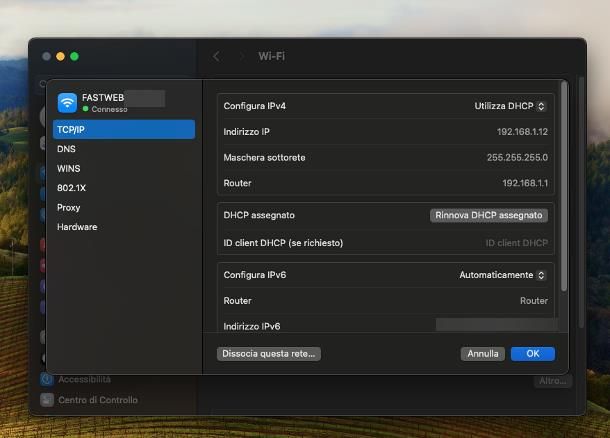
Recuperare l’indirizzo IP di un Mac è altrettanto semplice: per prima cosa, clicca sull’icona della rete visibile nei pressi dell’orologio di sistema (se non c’è, clicca sull’icona multifunzione con le due levette e poi sulla freccia relativa alle impostazioni del Wi-Fi o della connessione Ethernet), seleziona la voce Impostazioni rete [tipo rete] (ad es. Impostazioni rete Wi-Fi) dal menu che va ad aprirsi e clicca sul pulsante Dettagli…, corrispondente al nome della rete alla quale sei collegato. In alternativa, apri le Impostazioni di sistema (cliccando sul simbolo dell’ingranaggio visibile sul Dock), premi sulla voce Rete, seleziona il tipo di rete alla quale sei collegato (ad es. Wi-Fi oppure Ethernet) e fai clic sul pulsante Dettagli…. Per finire, clicca sulla voce TCP/IP che vedi nella barra laterale di sinistra e il gioco è fatto: l’informazione che cerchi è indicata in corrispondenza della voce Indirizzo IP.
In alternativa, puoi risalire velocemente all’indirizzo IP privato del Mac usando il Terminale, accessibile dal menu Vai > Utility del computer: impartisci al suo interno il comando ipconfig getifaddr en1 (se sei collegato tramite scheda Wi-Fi) oppure il comando ipconfig getifaddr en0 (se invece utilizzi la connessione tramite cavo), seguito dalla pressione del tasto Invio, per visualizzare immediatamente l’informazione di tuo interesse.
Come trovare IP su smartphone e tablet
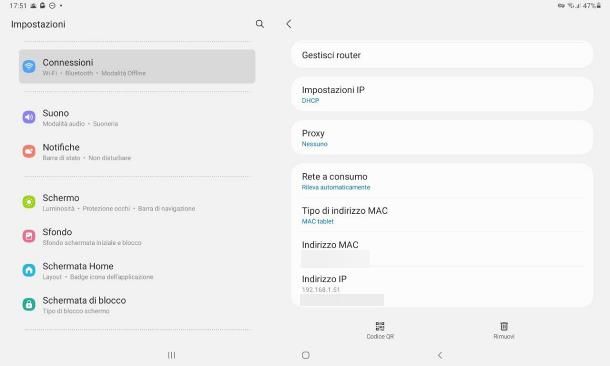
Per trovare l’IP locale assegnato allo smartphone oppure al tablet, devi agire dalle impostazioni del dispositivo. Come? Te lo spiego subito. Per prima cosa, apri queste ultime facendo tap sul simbolo dell’ingranaggio residente nella schermata Home, nel drawer del dispositivo oppure nella Libreria app e, se impieghi Android, apri le sezioni Rete e Internet/Connessioni > Wi-Fi (o semplicemente Wi-Fi). Successivamente, individua il nome della rete alla quale sei collegato e fai tap sul simbolo (>), sul simbolo (i) oppure sul pulsante a forma d’ingranaggio posto in sua corrispondenza, per visualizzare i dettagli della connessione: l’indirizzo IP locale assegnato al device dovrebbe essere indicato nel pannello che va ad aprirsi.
Se invece il tuo è un iPhone, dopo essere entrato nelle Impostazioni, fai tap sulla dicitura Wi-Fi e poi sul pulsante (i), corrispondente al nome della connessione in uso; per finire, individua la sezione Indirizzo IPv4 e leggi quanto indicato in corrispondenza della voce Indirizzo IP. Facile, no?!
Come trovare IP stampante
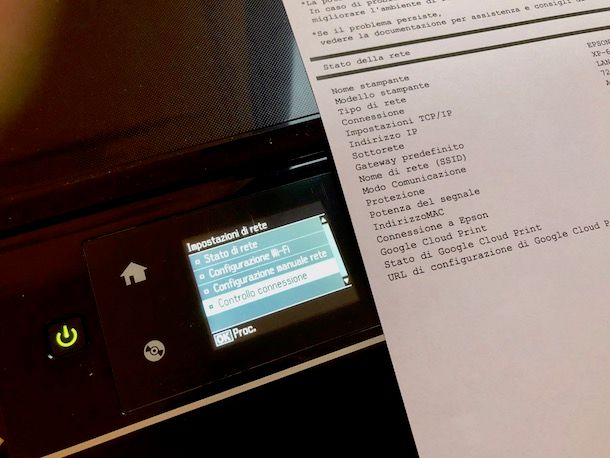
Se è tua intenzione recuperare l’indirizzo IP locale della stampante, hai diverse strade da poter percorrere. In primo luogo, se il dispositivo di stampa è munito di schermo LCD, utilizza quest’ultimo per accedere al menu delle Impostazioni di rete e seleziona la voce dedicata alla configurazione IP: vi sono ottime probabilità che tu possa trovare al suo interno l’informazione che cerchi. In alternativa, stampa un report circa lo stato della rete, usando l’apposita voce, per stampare le informazioni sulla connessione in uso (incluso l’IP assegnato dal router).
Il report delle impostazioni di rete può essere ottenuto anche dalle stampanti non dotate di schermo LCD, premendo solitamente una combinazione di tasti ben specifica: per farti un esempio, su alcune stampanti prodotte da HP, bisogna premere contemporaneamente i tasti Wi-Fi (quello con le antenne) e Informazioni (il simbolo (i)).
Ancora, puoi ottenere l’indirizzo IP della stampante usando un device collegato alla stessa rete, unitamente all’applicazione che utilizzi per gestire il dispositivo di stampa: per esempio, se disponi di una stampante HP connessa tramite HP Smart, avvia quest’ultima applicazione, premi sul nome della stampante da te in uso e poi sulla voce Informazioni rete, visibile a sinistra. Per ulteriori approfondimenti e per scoprire quali altri sistemi hai dalla tua per compiere l’operazione in oggetto, ti invito a consultare il mio tutorial dedicato in via specifica a come trovare l’indirizzo IP della stampante.
Come trovare IP router
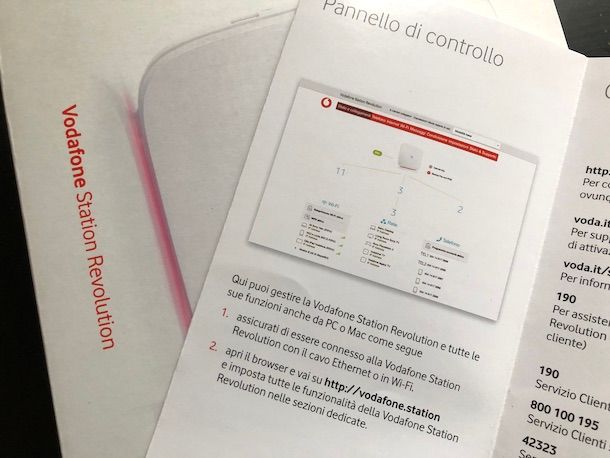
Vuoi trovare l’indirizzo IP del tuo router? In tal caso, ti consiglio innanzitutto di dare uno sguardo all’etichetta adesiva fisicamente appiccicata sul retro oppure nella parte posteriore dell’apparecchio di rete: su quest’ultima dovresti trovare preziose informazioni circa il router stesso, tra cui le credenziali per accedervi e l’indirizzo IPv4 predefinito.
Qualora così non fosse, puoi provare a dare uno sguardo al manuale utente che ti è stato fornito con il dispositivo: solitamente l’indirizzo IP viene riportato nella sezione in cui è spiegato come accedere al pannello di gestione del modem e/o apportare modifiche alla configurazione.
Se neppure in questo modo riesci a reperire l’informazione di cui hai bisogno, puoi agire da qualsiasi computer, smartphone e/o tablet connesso al router stesso, tramite Wi-Fi o cavo, è indifferente. Come? È semplicissimo: segui le stesse indicazioni viste in precedenza per trovare l’indirizzo IP dei vari device e individua, all’interno delle finestre e dei pannelli che ti vengono proposti, la voce Router, IP router o Gateway. In sua corrispondenza, troverai l’informazione cercata.
Infine, ti sarà utile sapere che puoi recuperare l’indirizzo IP del router da qualsiasi altro dispositivo connesso alla rete locale, semplicemente accedendo alle relative impostazioni, ma anche tramite PowerShell, il Prompt dei comandi di Windows o il Terminale di macOS: per ulteriori approfondimenti, ti invito a consultare il mio tutorial dedicato in via specifica a come trovare l’indirizzo IP del router. Se proprio non riesci a recuperare l’informazione che stai cercando, prova a cercare su Google frasi come default IP [marca e modello router].
Come trovare IP pubblico
Sei interessato a individuare un IP pubblico, ossia quello con cui un router o qualsiasi device connesso direttamente a Internet viene identificato attraverso la Grande Rete? Allora troverai particolarmente utili le indicazioni che mi appresto a fornirti di seguito.
Come trovare il proprio IP pubblico
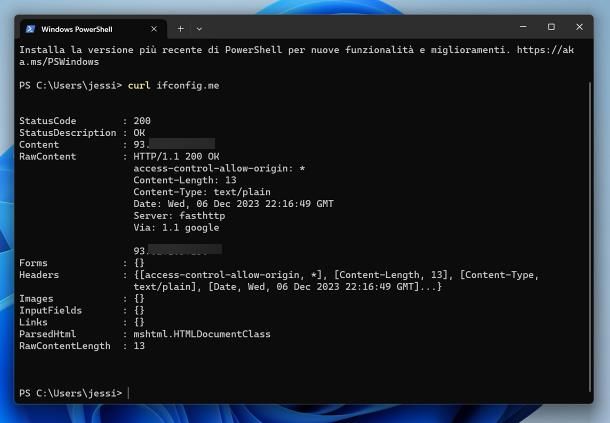
Per riuscire a trovare l’IP pubblico della tua connessione a Internet, puoi seguire diverse strade, a seconda dei dispositivi che hai in dotazione. Per esempio, se utilizzi il computer, apri una finestra di PowerShell/Terminale Windows, del Prompt dei comandi oppure del Terminale di macOS e digita, al suo interno, il comando curl ifconfig.me, seguito dalla pressione del tasto Invio: nel giro di pochi istanti, dovresti veder comparire l’indirizzo IP pubblico associato alla tua connessione a Internet, in corrispondenza della dicitura Content.
In alternativa, puoi visitare il sito Web ifconfig.me anche da qualsiasi browser per computer, smartphone e tablet: una volta caricato completamente il sito Web, dovresti veder comparire l’informazione che cerchi nella parte alta della tabella, in corrispondenza della dicitura IP address. Inoltre, sappi che esistono molti altri siti che, se visitati, consentono di visualizzare il proprio IP pubblico e altre informazioni ad esso collegate, come la posizione e il fornitore di servizi: è il caso di piattaforme come Whatsmyip.org o What Is My IP Address.
Tieni presente, però, che se sulla tua connessione è attiva qualsiasi tipologia di camuffamento dell’indirizzo IP (ad es. servizi VPN, proxy Web, Relay Privato di iCloud+ e così via), le soluzioni di cui sopra non ti condurranno al tuo indirizzo IP reale, ma a quello che ti è stato fornito dal provider VPN/proxy da te scelto, a meno che tu non abbia impostato delle specifiche eccezioni per il browser. Se ti ritrovi in una situazione del genere, puoi comunque risalire al dato che cerchi: puoi eseguire la disconnessione dal servizio di protezione che utilizzi e collegarti poi a un sito per visualizzare il tuo IP pubblico, oppure entrare nella pagina gestionale del router e reperire l’informazione dalla pagina di riepilogo circa lo stato della rete.
Come trovare IP di un sito
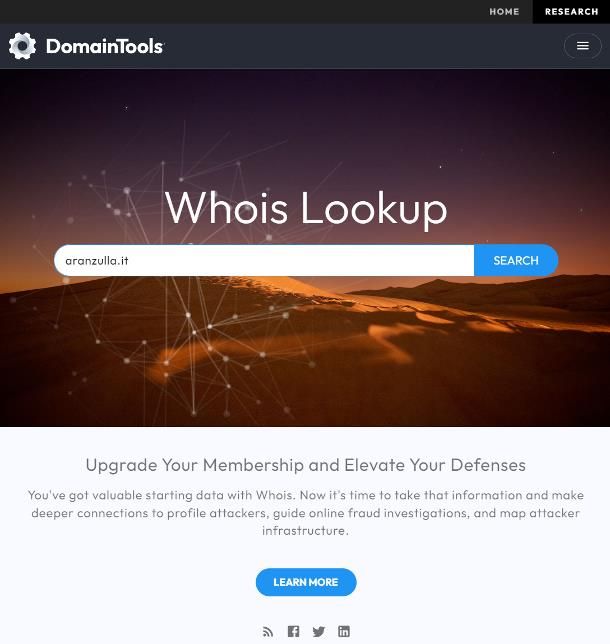
Ti piacerebbe trovare l’indirizzo IP assegnato a un sito Web? In questo caso, puoi avvalerti di una delle tante piattaforme che offrono il servizio di whois, ossia quello che consente di “interrogare” i database internazionali e i server DNS, alla ricerca di specifiche informazioni circa la natura di un particolare sito Web.
Tra i migliori della categoria c’è sicuramente il servizio offerto da Domaintools, che puoi raggiungere collegandoti a questo sito Web: una volta caricata completamente la pagina, digita il dominio di secondo (il nome vero e proprio del sito) e primo livello (.com, .it, .net e così via) associato al sito Web e fai clic sul pulsante Search: dopo una manciata di secondi, dovresti visualizzare una pagina indicante numerosi informazioni sul dominio cercato, incluso l’indirizzo IP associato (si trova alla voce IP address). Tieni presente che, se il sito si avvale di una CDN o di un servizio multi-IP, potresti visualizzare indirizzi differenti a ogni ricerca, in quanto effettivamente il sito “risponde” a più IP, per un motivo o per l’altro (maggiori info qui).
Trovare IP di una persona: è possibile?
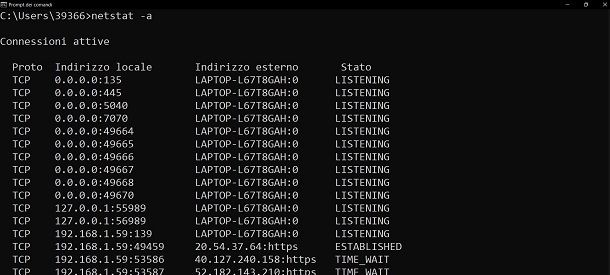
E per quel che concerne l’indirizzo IP pubblico di altre persone? Come fare per identificarlo? In tal caso, non è possibile sfruttare servizi online come quelli indicati finora, ma bisogna affidarsi a “tattiche” alternative. Per esempio, se ti hai bisogno di sapere come trovare IP su Omegle, sappi che esistono alcune estensioni progettate per i più noti browser che consentono di riuscire nell’impresa; ancora, se vuoi individuare l’IP di una persona che ti ha contattata tramite email, puoi dare uno sguardo all’header del messaggio stesso.
In alcuni casi, però, la questione potrebbe non essere così semplice: al fine di proteggere l’identità e la privacy dei propri utenti, sono molti i servizi online (come WhatsApp, per esempio) che fanno “rimbalzare” l’IP di una persona tra più server, rendendolo praticamente irrintracciabile. Ad ogni modo, se sei interessato a saperne di più sull’argomento, leggi con attenzione la guida in cui ho avuto modo di spiegarti come trovare l’indirizzo IP di una persona, nella quale ho analizzato in maniera approfondita alcune delle casistiche più comuni.

Autore
Salvatore Aranzulla
Salvatore Aranzulla è il blogger e divulgatore informatico più letto in Italia. Noto per aver scoperto delle vulnerabilità nei siti di Google e Microsoft. Collabora con riviste di informatica e cura la rubrica tecnologica del quotidiano Il Messaggero. È il fondatore di Aranzulla.it, uno dei trenta siti più visitati d'Italia, nel quale risponde con semplicità a migliaia di dubbi di tipo informatico. Ha pubblicato per Mondadori e Mondadori Informatica.






